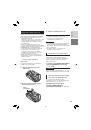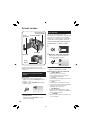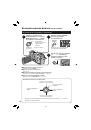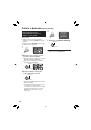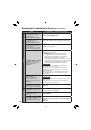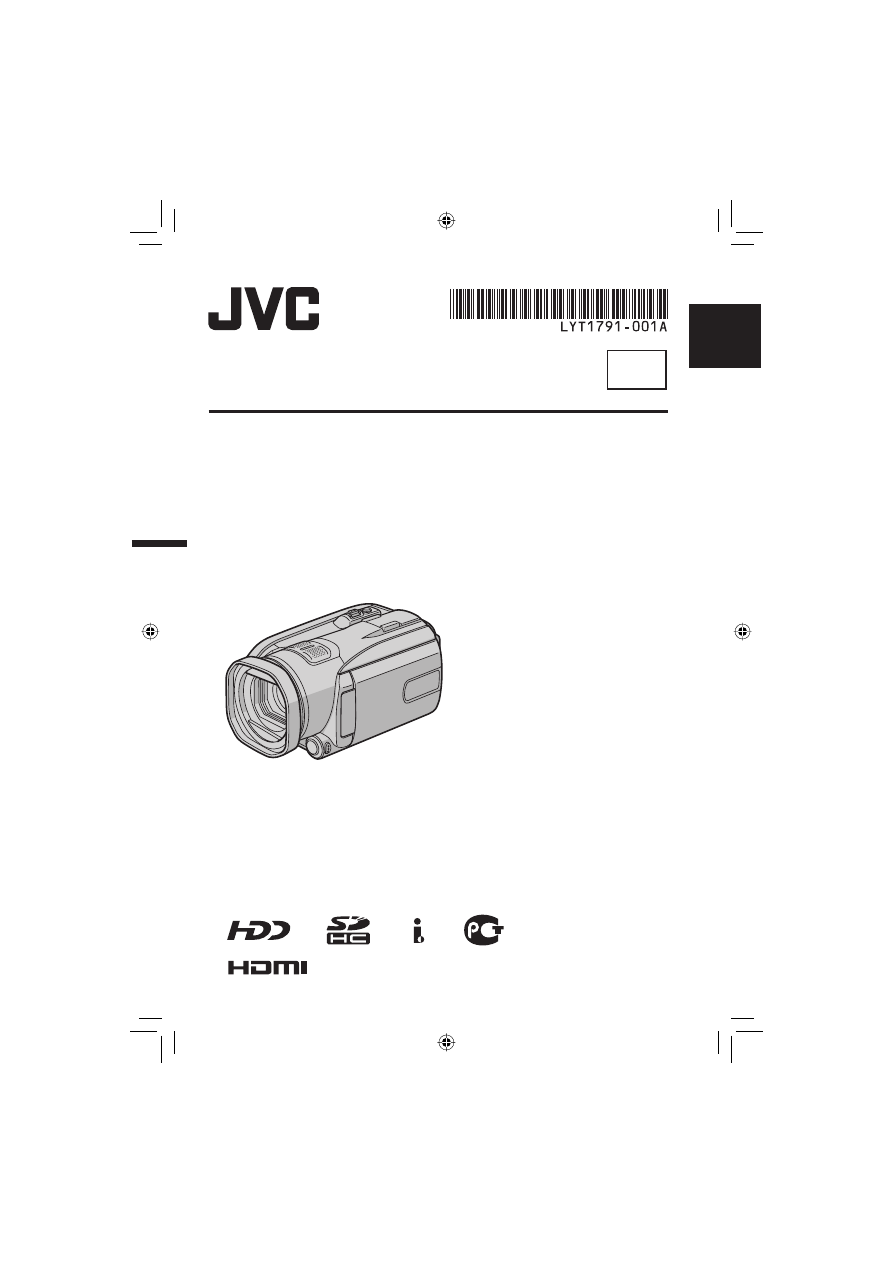
RU
ВИДЕОКАМЕРА С ЖЕСТКИМ ДИСКОМ
GZ-HD3ER
Уважаемые
покупатели!
Благодарим Вас за
покупку этой камеры с
жестким диском. Перед
использованием камеры
прочитайте, пожалуйста,
информацию о безопасности
и мерах предосторожности
на стр. 4 и 5, чтобы
гарантировать безопасное
использование этого изделия.
ИНСТРУКЦИИ
Р
УССКИЙ